filmov
tv
Solucionar 'Error en el inicio de sesion del servicio de perfil de usuario'
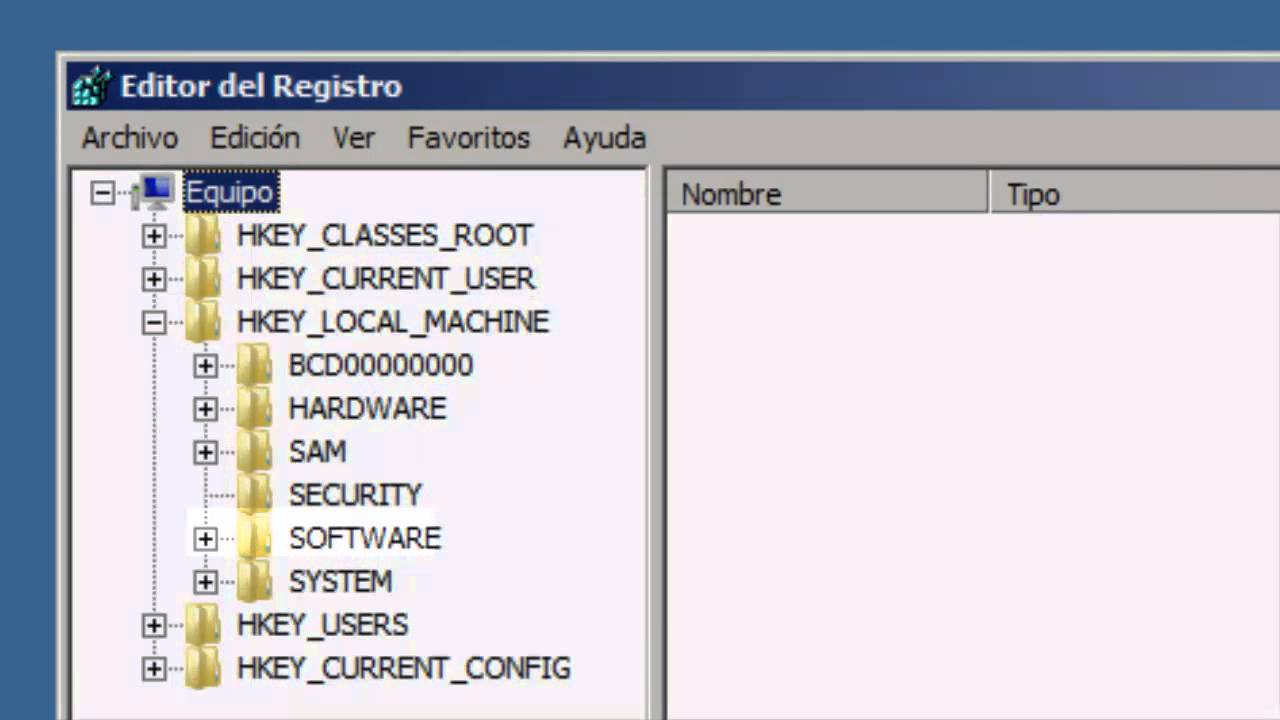
Показать описание
Si tienes alguna duda o solo quieres decirme hola les dejo mi skype mas abajo, seria un alago ver su hola :)
----------------------------------------------------------------------------------------------------------
COMENTA Y SUSCRIBETE
----------------------------------------------------------------------------------------------------------
1. Haga clic en Iniciar
2. En el área Iniciar búsqueda (Windows Vista) o Buscar programas y archivos (Windows 7), escriba regedit y presione Entrar.
3. Si UAC se lo pida, haga clic en Continuar (Windows Vista) o Sí (Windows 7).
4. En el Editor del Registro, vaya a:
HKEY_LOCAL_MACHINE\SOFTWARE\Microsoft\Windows NT\CurrentVersion\ProfileList
5. En el panel izquierdo, busque el nombre de la carpeta que empieza con S-1-5 (clave SID) seguido por un número largo. A continuación, haga clic en cada carpeta y busque ProfileImagePath en el panel derecho. Haga doble clic para comprobar que este es el perfil de la cuenta de usuario que presenta el error.
o Si dispone de dos carpetas que empiezan con S-1-5 seguido por números largos y una de ellas acaba en .bak, cambie la carpeta .bak a una normal. Para ello, siga estos pasos:
1. Haga clic con el botón secundario en la carpeta sin .bak y elija Cambiar nombre. A continuación, agregue .ba al final del nombre de la carpeta.
2. Haga clic con el botón secundario en la carpeta con .bak y elija Cambiar nombre. A continuación, quite .bak del final del nombre de la carpeta.
3. Haga clic con el botón secundario en la carpeta con .ba y elija Cambiar nombre. A continuación, cambie el .ba a .bak al final del nombre de la carpeta.
o Si tiene una única carpeta cuyo nombre empieza con S-1-5 seguido por números largos y que termina con .bak, haga clic con el botón secundario en la carpeta y elija Cambiar nombre. A continuación, quite .bak del final del nombre de la carpeta.
6. En el panel derecho, elija la carpeta sin .bak, haga doble clic en RefCount, escriba 0 y, a continuación, haga clic en Aceptar.
7. En el panel derecho, elija la carpeta sin .bak, haga doble clic en State, escriba 0 y, a continuación, haga clic en Aceptar.
8. Cierre el Editor del Registro.
9. Reinicie el equipo.
10. Vuelva a iniciar sesión con su cuenta.
----------------------------------------------------------------------------------------------------------
COMENTA Y SUSCRIBETE
----------------------------------------------------------------------------------------------------------
1. Haga clic en Iniciar
2. En el área Iniciar búsqueda (Windows Vista) o Buscar programas y archivos (Windows 7), escriba regedit y presione Entrar.
3. Si UAC se lo pida, haga clic en Continuar (Windows Vista) o Sí (Windows 7).
4. En el Editor del Registro, vaya a:
HKEY_LOCAL_MACHINE\SOFTWARE\Microsoft\Windows NT\CurrentVersion\ProfileList
5. En el panel izquierdo, busque el nombre de la carpeta que empieza con S-1-5 (clave SID) seguido por un número largo. A continuación, haga clic en cada carpeta y busque ProfileImagePath en el panel derecho. Haga doble clic para comprobar que este es el perfil de la cuenta de usuario que presenta el error.
o Si dispone de dos carpetas que empiezan con S-1-5 seguido por números largos y una de ellas acaba en .bak, cambie la carpeta .bak a una normal. Para ello, siga estos pasos:
1. Haga clic con el botón secundario en la carpeta sin .bak y elija Cambiar nombre. A continuación, agregue .ba al final del nombre de la carpeta.
2. Haga clic con el botón secundario en la carpeta con .bak y elija Cambiar nombre. A continuación, quite .bak del final del nombre de la carpeta.
3. Haga clic con el botón secundario en la carpeta con .ba y elija Cambiar nombre. A continuación, cambie el .ba a .bak al final del nombre de la carpeta.
o Si tiene una única carpeta cuyo nombre empieza con S-1-5 seguido por números largos y que termina con .bak, haga clic con el botón secundario en la carpeta y elija Cambiar nombre. A continuación, quite .bak del final del nombre de la carpeta.
6. En el panel derecho, elija la carpeta sin .bak, haga doble clic en RefCount, escriba 0 y, a continuación, haga clic en Aceptar.
7. En el panel derecho, elija la carpeta sin .bak, haga doble clic en State, escriba 0 y, a continuación, haga clic en Aceptar.
8. Cierre el Editor del Registro.
9. Reinicie el equipo.
10. Vuelva a iniciar sesión con su cuenta.
Комментарии
 0:09:22
0:09:22
 0:03:02
0:03:02
 0:02:57
0:02:57
 0:05:03
0:05:03
 0:03:12
0:03:12
 0:05:08
0:05:08
 0:01:12
0:01:12
 0:03:33
0:03:33
 0:11:35
0:11:35
 0:17:14
0:17:14
 0:02:44
0:02:44
 0:03:53
0:03:53
 0:02:26
0:02:26
 0:07:16
0:07:16
 0:04:47
0:04:47
 0:06:24
0:06:24
 0:06:05
0:06:05
 0:03:44
0:03:44
 0:02:46
0:02:46
 0:04:15
0:04:15
 0:25:06
0:25:06
 0:05:33
0:05:33
 0:05:57
0:05:57
 0:13:27
0:13:27